Comment ajouter un pixel dans BigCommerce
Publié: 2021-01-07
Le suivi des données Web n'est pas réservé aux seuls utilisateurs de l'analyse Web. Si vous souhaitez tirer le meilleur parti de vos stratégies marketing, c'est une bonne idée de collecter autant de données que possible. Et vous pouvez le faire avec un pixel.
Facebook est probablement le pixel que la plupart des gens utilisent. Avec plus de 1,62 utilisateurs actifs de Facebook quotidiennement, il est logique pour un propriétaire d'entreprise avisé de le lier à sa plateforme de commerce électronique BigCommerce.
Lisez la suite pour découvrir comment suivre des informations précieuses telles que les achats et les abonnements dans votre boutique BigCommerce à l'aide d'un petit code.
Comment ajouter un pixel à BigCommerce
Liens rapides
Avant de pouvoir ajouter un pixel Facebook à BigCommerce, vous devez d'abord en créer un. Si vous l'avez déjà fait, vous pouvez passer à l'étape suivante. Cependant, si vous avez besoin d'un rappel sur la façon de démarrer avec les pixels, voici les étapes à suivre :
- Connectez-vous à votre compte Facebook Business
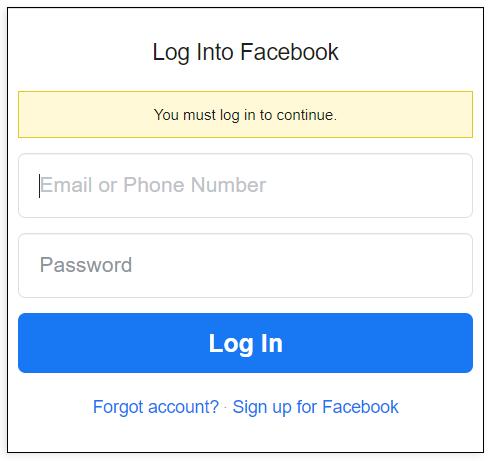
- Cliquez sur l'icône Menu dans le coin gauche de l'écran
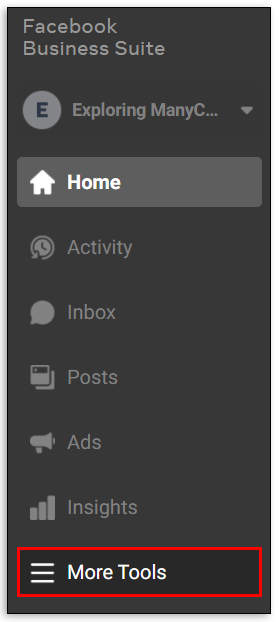
- Cliquez sur « Paramètres professionnels ».
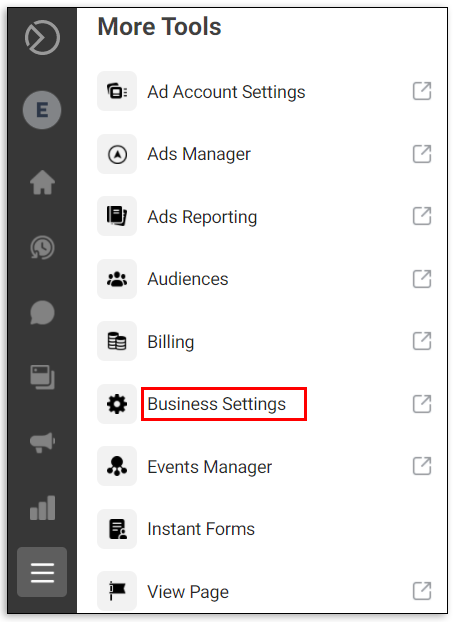
- Sélectionnez Ajouter une source de données pour ouvrir un menu déroulant
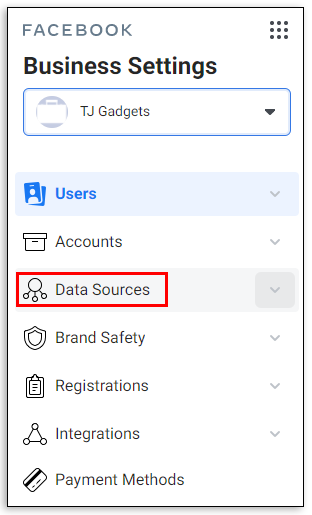
- Cliquez sur Facebook Pixel
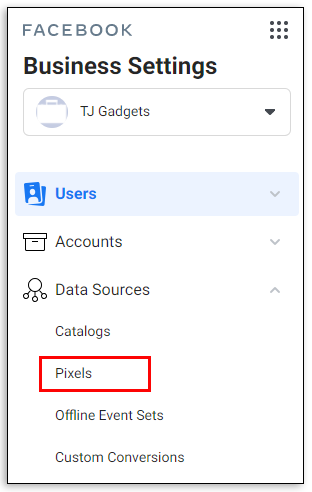
- Nommez votre Pixel et cliquez sur le bouton « Continuer »
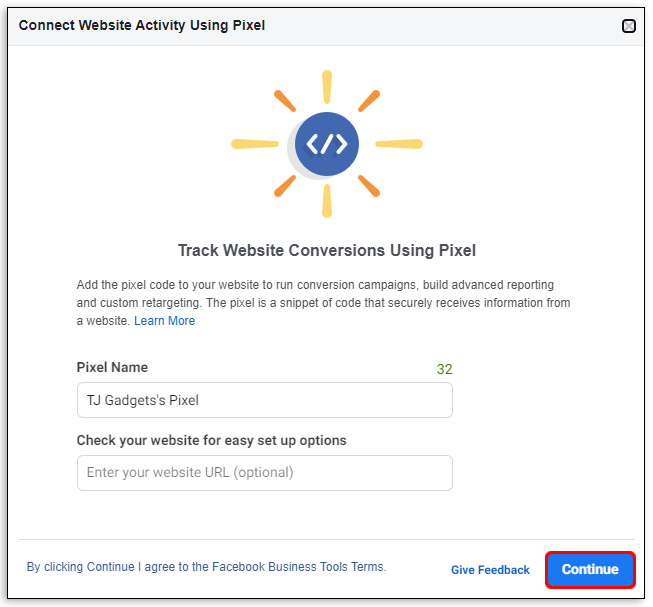
Une fois que vous avez créé votre pixel, il est temps de le lier à votre compte BigCommerce. Consultez ces étapes pour l'ajouter à BigCommerce :
- Copiez votre Facebook Pixel ID (si vous venez de le créer, le bouton se trouve dans la barre de sous-titre de la fenêtre)

- Connectez-vous à votre boutique BigCommerce
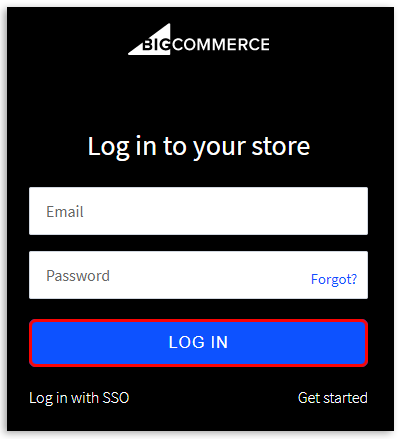
- Cliquez sur Paramètres avancés dans votre menu BigCommerce

- Sélectionnez Web Analytics en haut du menu déroulant
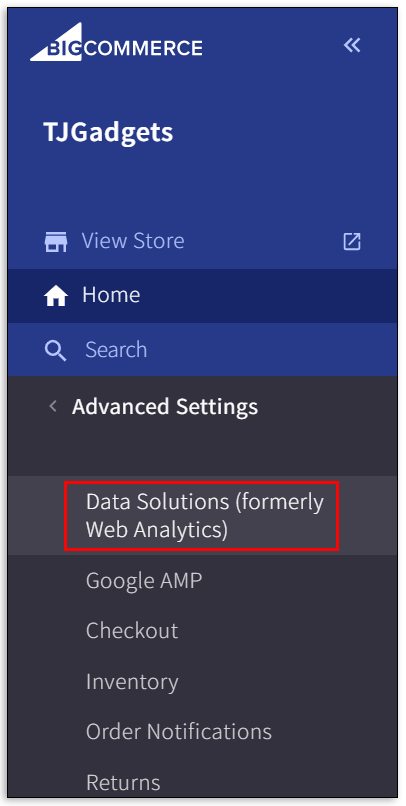
- Cochez la case Facebook Pixel et enregistrez

Ces étapes ajouteront un nouvel onglet appelé Facebook Pixel à votre tableau de bord BigCommerce. Il est maintenant temps de le mettre en pratique :
- Ouvrez l'onglet Facebook Pixel

- Entrez ou collez votre identifiant Facebook Pixel

- Cliquez sur « Connecter » pour l'ajouter à votre compte
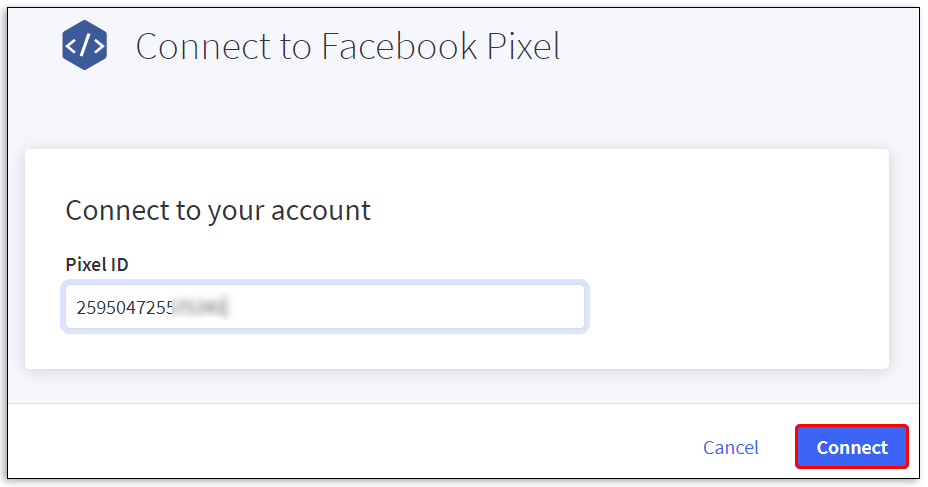
Si vous utilisez l'application Facebook Ads Manager, procédez plutôt comme suit :
- Ouvrez le gestionnaire d'événements Facebook et cliquez sur l'onglet Facebook Pixel
- Sélectionnez Commencer
- Entrez le nom du pixel dans la nouvelle fenêtre pop-up
- Sélectionnez le bouton Continuer pour accepter les conditions d’utilisation des outils Facebook Business.
- Choisissez « Ajouter un code à l'aide d'une intégration partenaire » et BigCommerce pour démarrer l'installation.
- Suivez les invites à l'écran pour vérifier que le Pixel fonctionne

Qu'est-ce qu'un pixel de suivi 1×1 ?
Vous avez peut-être entendu le terme « 1 × 1 Tracking Pixel » en termes de stratégies marketing. En termes simples, il s'agit d'un petit graphique contenant un peu de codage HTML. L'image suit les mouvements, tels que le comportement des utilisateurs, le trafic Web et les conversions du site. Ils portent également d'autres noms, notamment les suivants :
- Balise Web
- Balise de pixels
- Effacer le GIF
- Bogue Web
Le graphique lui-même est relativement petit et généralement transparent. Il est généralement intégré au site Web pour rester discret sur l'expérience de l'utilisateur.
Comment ajouter plusieurs pixels à BigCommerce
BigCommerce vous permet uniquement d'ajouter un seul pixel Facebook par vous-même. Avoir plusieurs pixels peut fausser les données que vous recevez et réduire votre audience en différents segments.

Cependant, si vous avez à cœur d'ajouter plusieurs pixels à BigCommerce, vous devrez contacter directement leur équipe d'assistance.

FAQ supplémentaire
Comment ajouter un pixel Facebook à BigCommerce ?
Vous pouvez ajouter un pixel Facebook à BigCommerce de plusieurs manières. Si vous utilisez l'application Facebook Ads Manager, accédez simplement à l'onglet Facebook Pixel et suivez les instructions. Ou, si vous avez déjà créé un pixel dans Facebook Events Manager, vous devez d'abord l'activer en procédant comme suit :
• Accédez à Configuration
• Cliquez sur Installer Pixel.
L'autre méthode implique un peu plus d'étapes mais vous amènera à la même destination si vous n'utilisez pas l'application Facebook Ads Manager :
• Connectez-vous à votre compte BigCommerce
• Accédez à Paramètres avancés, puis sélectionnez Web Analytics.
• Cochez la case Facebook Pixel et le bouton Enregistrer.
• Cliquez sur le nouvel onglet Facebook Pixel sur le tableau de bord principal.
• Entrez votre identifiant de pixel Facebook
• Cliquez sur le bouton Enregistrer
Comment ajouter un pixel de suivi à BigCommerce ?
Ajouter un pixel de suivi à BigCommerce est aussi simple que quelques clics. En supposant que vous avez déjà créé un pixel Facebook, suivez ces étapes pour l'ajouter à votre boutique BigCommerce :
• Connectez-vous à BigCommerce
• Sélectionnez Paramètres avancés dans le panneau de gauche.
• Cliquez sur Web Analytics
• Cochez la case Pixels Facebook, puis enregistrez.
• Cliquez sur le nouvel onglet Facebook Pixels
• Saisissez ou collez votre identifiant Facebook Pixel.
• Cliquez sur le bouton Enregistrer
Comment modifier des fichiers HTML dans BigCommerce ?
Cela dépend de ce que vous souhaitez modifier dans BigCommerce. Si vous souhaitez modifier un thème, procédez comme suit :
• Cliquez sur Storefront depuis le tableau de bord BigCommerce.
• Sélectionnez Avancé
• Cliquez sur « modifier les fichiers de thème »
Gardez cependant à l’esprit que la modification des thèmes HTML ne fonctionne que pour les fichiers Blueprint.
Si vous souhaitez modifier directement une description de produit, sélectionnez le bouton HTML sur la page d'édition de la description du produit. Le bouton se trouve sur le côté droit de l'écran.
Qu'est-ce que BigCommerce pour WordPress ?
WordPress est un choix populaire auprès des utilisateurs pour gérer leur contenu. Cependant, leur spécialité n’est pas le commerce électronique. C’est là que BigCommerce entre en scène.
BigCommerce est une plateforme de commerce électronique qui s'occupe de la logistique des utilisateurs de WordPress via un plugin spécial. Le plugin est disponible pour être installé directement à partir de votre tableau de bord WordPress.
Que se passe-t-il si vous disposez déjà d'un compte AdRoll et/ou d'un pixel placé ?
Avoir plusieurs codes de pixels sur la page de votre boutique peut faire des ravages sur ses fonctions principales. Vous devrez donc les supprimer avant d'utiliser BigCommerce. Les étapes de suppression réelles peuvent varier en fonction de la manière dont vous avez placé les pixels et du type de pixel utilisé.
Par exemple, si vous avez placé manuellement un pixel sur un compte AdRoll, vous devrez inverser ce processus. Cela signifie que le code du site Web a été saisi dans le pied de page et que vous devez supprimer le Pixel et modifier le code.
Cependant, si vous travaillez avec des pixels Facebook, voici comment supprimer les pixels indésirables :
• Ouvrez et connectez-vous à Facebook Business Manager.
• Cliquez sur l'icône d'engrenage Paramètres dans le coin supérieur droit.
• Choisissez Sources de données dans le volet de gauche.
• Cliquez sur Groupes de sources d'événements
• Choisissez le groupe et sélectionnez Actifs connectés
• Passez votre curseur sur le nom du pixel indésirable pour voir l'icône de la corbeille.
• Cliquez sur l'icône de la corbeille
Comment configurer mon pixel Facebook BigCommerce ?
La configuration d'un pixel Facebook est un processus simple car BigCommerce vous guide tout au long du processus. Mais d'abord, vous devrez créer un pixel Facebook dans votre compte Facebook Ads Manager. Vous aurez besoin du Facebook Pixel ID pour configurer votre boutique BigCommerce.
Qu'est-ce qu'un pixel Facebook ?
Les pixels Facebook sont un morceau de code qui vous aide à suivre ce que font les gens lorsqu'ils arrivent sur votre site Web via une publicité Facebook. Diverses informations peuvent être suivies via un Pixel, telles que les suivantes :
• Commencer procès
• Enregistrement complet
• Ajouter au panier
• S'abonner
• Ajouter des informations de paiement
L'utilisation de ces informations peut vous aider à recibler des campagnes pour obtenir un retour sur investissement plus important dans vos stratégies publicitaires Facebook.
Que font les pixels avec BigCommerce ?
Pense-y de cette façon…
BigCommerce héberge les produits et services que vous souhaitez vendre. Ils gèrent la vitrine et s’occupent de la logistique impliquée. Cependant, ils ne peuvent pas vous dire qui achète quoi et d’où ils l’ont entendu.
C'est là qu'interviennent les Pixels.
Les pixels suivent le comportement des utilisateurs depuis la plateforme d'origine, telle que Facebook, jusqu'à votre vitrine. Ils suivent essentiellement les utilisateurs et notent leur comportement afin que vous puissiez créer de meilleures stratégies publicitaires.
Les données ne sont que des chiffres
N'oubliez pas que les données de suivi ne sont qu'un ensemble de chiffres jusqu'à ce que vous décidiez de les utiliser. Ces chiffres ne sont bons ni pour vous ni pour votre entreprise si vous ne les utilisez pas pour tester et évaluer vos efforts marketing.
Utilisez-vous un pixel pour votre boutique BigCommerce ? Parlez-nous de votre expérience dans la section commentaires ci-dessous.
